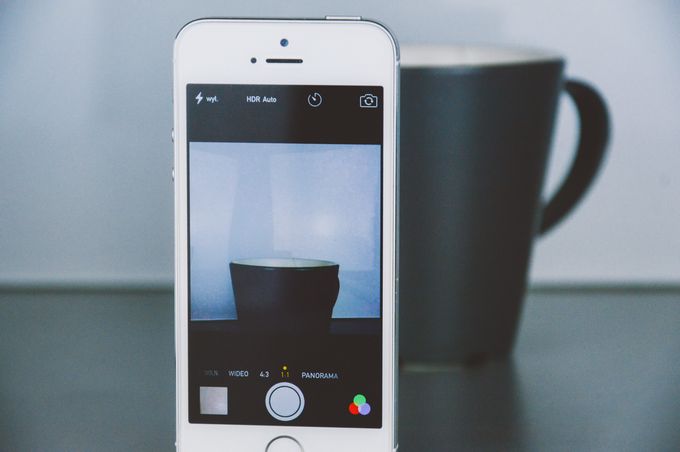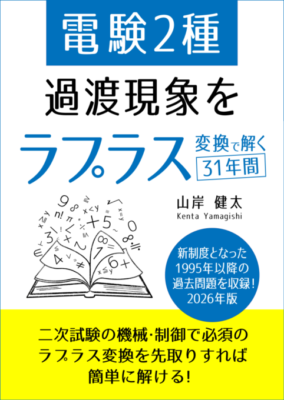皆さまお疲れさまです。ケンタ(@den1_tanaoroshi)です。
今の時代、スマホほど人の生活の一部になっている電子機器は無いのではないでしょうか。私もご多分に漏れず、スマホのない人生は考えられません。
スマホを介してネットに繋がり、LINEを使って様々な人と連絡を取り合ったり、このブログもスマホのテザリング機能を使って更新したりしています。
ただ、毎日の必需品であるからこそ、維持費を抑えて使いたいですよね。前回は↓の記事で格安simに切替えることを提案しましたが、今回は私が使っているスマホと格安simについて書いていきます。
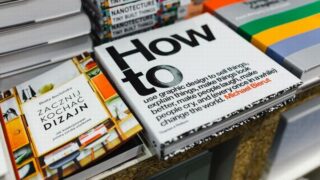
私にとってはそこそこ最強の組合せ
私はHuawei(ファーウェイ)のスマホに、mineoと
BIGLOBEのsimカードをダブル挿し(?!)して使用しています。ダブル挿しはキャリアスマホでは考えらない使い方です。しかし、Huaweiを始めとするいくつかのスマホはダブル挿しができるようになっています。正に↓の画層の様な感じに、simスロットが2つあります。

もともとのメーカーが想定していた使い方としては、
- キャリアsimで話し放題つき電話機能を
- 格安simでデータ通信を
というものです。もう少し具体的に説明すると、「通常は格安simの方をメイン使用していながら、着信があった場合は自動的にキャリアsimで通話が可能となる。」ような使い方です。この使い方は一昔前の使い方です。
と言いますのも、キャリアの料金がとても高いけど、格安sim業者には話し放題が無いから、仕方なくキャリアの話し放題を使わざるを得ない人がこの使い方をしてい「た」からです。キャリアのデータ通信サービス(パケホーダイとか)は料金が高すぎるので、データ通信分だけは格安simに置き換えていたんですね。
しかし現在は、格安sim業者も話し放題サービスを開始し始めたので、このダブル挿しという方法はあまり価値のない使い方になってしまいました。
私は別の使い方をしていますので今なお重宝していますが笑
順を追って説明していきます。
最初はmineoがあれば良かった
mineoを選んだ理由は下の方で別途書いていきますが、最初はmineoだけで十分だったんです。しかし、docomoの頃から使っていたスマホが流石に使えなくなってきましたので、新しいスマホに買い換えることにしたんです。で、調べてみると
BIGLOBEのsimと端末をセットで購入するとキャッシュバックが最も多く、しかも毎月の支払がNTTグループカードで400円も割り引かれることが分かり、これはもうBIGLOBEを使ってスマホを買うしかないということになりました。
前回の記事でも書いていますが、基本的に容量は3GBあれば問題ないです。ですが、私はテザリング機能を使ってブログの更新もしようと考えていましたので、「その分mineoの契約容量を増やすしかないのか?」と思っていました。そんなときにBIGLOBEのsimを契約することになってきたので、mineoとBIGLOBEの合わせて6GBを使うことにしました。ただ、090の電話はmineoだけ十分だと思いましたので、BIGLOBEの方はデータ通信のみとしました。
容量は6GBで良いかもしれませんが、当時の私はダブル挿しという概念を知らなかったので、「毎回simスロットを出してsimを差し替えないと行けないのか?」と悩みました。 YouTubeはmineoの低速モードで観たいですし、かと言ってBIGLOBEのsimを挿している間は090着信ができませんし。。。
そこで色々と調べたところ、ダブル挿しという便利な機能が有ることがわかりました。これがあれば毎回simを挿し直す必要がありませんし、BIGLOBEのsimを使っているときでも着信が可能です。
ということで、ダブル挿しをできるHuaweiのスマホを選びました。これが、話し放題付き通話機能用とデータ通信用で使い分ける以外の私の使い方です。
下の方でまた別に詳しく書きますが、Huaweiのスマホはダブル挿し以外でもユーザーフレンドリー過ぎるスマホですので、そういった点でも買ってよかったと思っています。
mineoとした理由
前回の記事でも取り上げた無制限の低速モードが1番の理由です。
無制限の低速モードでならば、画質を最低限に落とせば YouTubeとかで静止画動画をずっと再生できます。
その他の理由を挙げていきます。
毎月1GBが貰える
mineoにはフリータンクという全mineoユーザーが共通で使用できるものがあり、毎月20日を過ぎて残りの通信残量が1GBを切っているときは、フリータンクから1GB貰えることができます。
そもそものフリータンク機能は、パケットが余ったmineoユーザーがそのパケットをタンクに入れて、逆に不足した別のmineoユーザーがパケットをタンクから引き出せるという、相互扶助的な意味合いの強い機能です。しかし、引き出すユーザーが多いのが現状で、私もたまに貰っています。。。
特定のユーザー間でパケットギフトができる
周りにmineoユーザーがいれば、その人にパケットをあげることができます。これだけですと単なる利他性の強いサービスですが、敢えて自分の通信残量を990MBとかに抑えるようにギフトすれば、フリータンクから1GB引き出せます。更にあげた相手から、相手が990MBになるようにパケットを貰うと、、、という使い方もできたりします。
低速モード切替をタッチ1回でできる
先ず、この画像をご覧下さい。
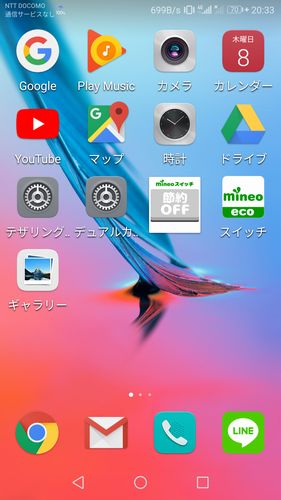
この状態は低速モードをOFFにしています。
そこで「節約OFF」を
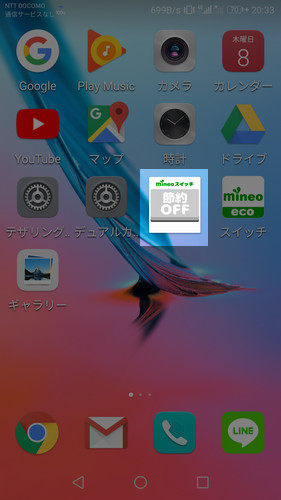
をタッチすると
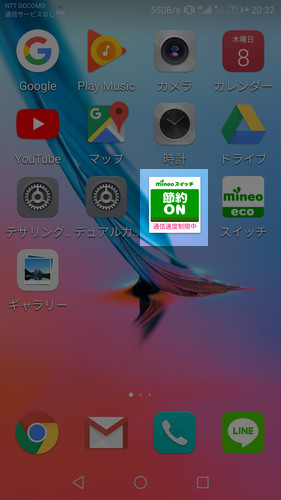
低速モードがONとなります。たった1タッチです笑
これは地味に使いやすいアプリです。このアプリはmineo特有のもので、他の格安simだと「スイッチ」をタッチして(←mineoの別の切替え手順を例に、他社の面倒な切替え手順を説明していきます。)
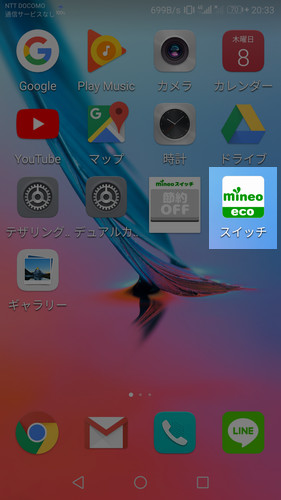
「節約OFF」をタッチして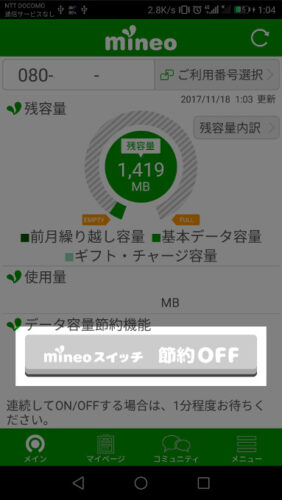
低速モードとなり、
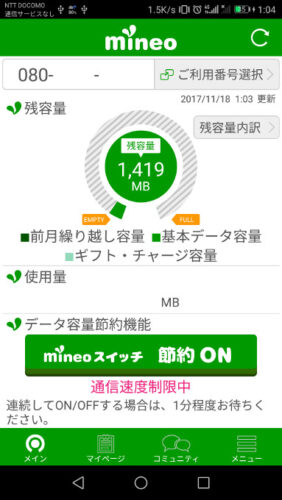
ホームボタンをタッチして、
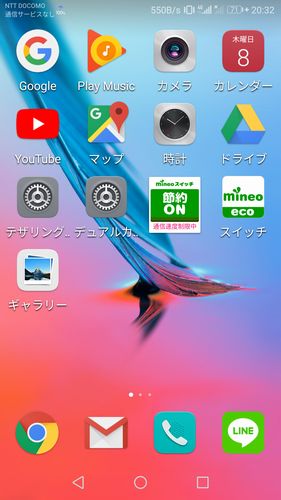
完了です。3回もタッチする必要があります。
Huaweiとした理由
simフリースマホは様々なメーカーが競って開発・販売しています。sumsungはdocomoとかでしか使えないキャリアスマホのみを販売している一方で、HuaweiとかASUSとか富士通とかはsimフリースマホを販売しています。
私はsimダブル挿しを主な理由にHuaweiを選びましたが、結果的にASUSにしなくてよかったと思っています。やはり世界シェア3位は伊達じゃないです。
また、何と言っても安い!の一言に尽きます。安かろう悪かろうでないのにこの値段なのはありがたいです。iPhoneXのsimフリータイプが14万円なのに対して、Huawei Nova Liteは1.9万円くらいです。この差ははっきり言って異常です笑
Huaweiは背面が(高級感ある)アルミ製ではありますが、ぱっと見てiPhoneっぽいです笑 iPhone→Galaxyと使ってきた私としては、愛着のあるAndroid製のiPhoneみたいで結構気に入っています。ただし、カスタマイズ性などは以下に書いていくように、明らかにHuaweiの方に軍配が上がります。ということで、Huaweiのダブル挿し以外にも使えるユーザーフレンドリーな機能を紹介していきます。
地味に使える機能1.指紋センサー
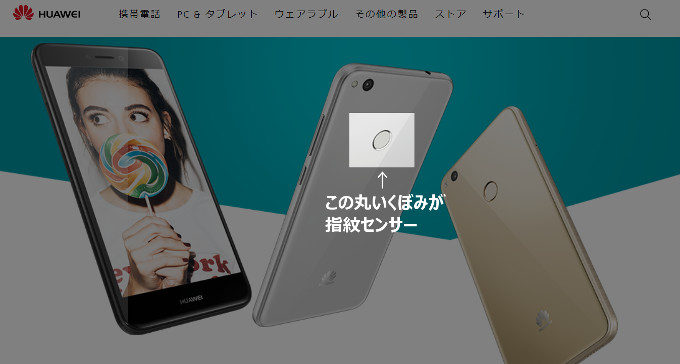
スマホをロックして使用する場合は、スワイプパターンを設定している方がほとんどかと思います。しかし、この方法だと解除シーンを見られたら、誰でも解除できるようになってしまうので若干危険です。また、いちいち解除するために複雑なスワイプをしなければいけないので、片手だと操作がしにくいです。
対してHuaweiに搭載されているような指紋センサーがあると、指定した指でそこを触れれば解除されます。特にHuaweiの場合は、
- 片手で持った時に裏面の人差し指がくる辺りに指紋センサーがある
- 複数個の指紋を登録できる
ため、両手の人差し指を登録しておけば、片手で簡単にロック解除できます。
しかも、センサーの感度が抜群ですので、触れた瞬間にロックを解除できます。これには驚きました。流石、世界3位のメーカーですね。
地味に使える機能2.ショートカット作成機能
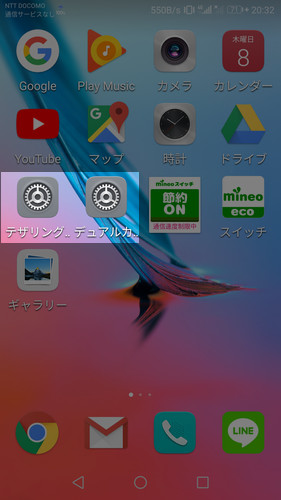
この機能もかなり助かっています。特に私のような、テザリングのために頻繁にsimカードをスイッチするようなユーザーにとってはありがたいです。
どういう機能かと言うと、設定項目のうちの特定のサブメニューのショートカットボタンを作っておけて、それを他のアプリとかと一緒に置くことができる機能です。これが無いと、いちいち「設定」のアプリを開いて、simカードのスイッチのところまで降りていかないといけません。
また、私はこのブログをテザリング機能を使って更新していますので、そのテザリング機能をONにするボタンも同じくショートカットで作っています。
地味に使える機能3.スクロールショット
画面キャプチャ機能はどのスマホでもあります。が、表示しているページの上から、スクロールしていった一番下までの全部はキャプチャできないのがほとんどかと思います。Huaweiだとそれが可能です。↓このような感じにキャプチャできます。

simカードチェンジ→テザリングONが5プッシュでできる!
先程紹介していた、simカードチェンジとテザリングONはブログを更新する度にやっている作業です。以下に、操作画面の画像を交えながら紹介していきます。
先ず、simカードをチェンジします。
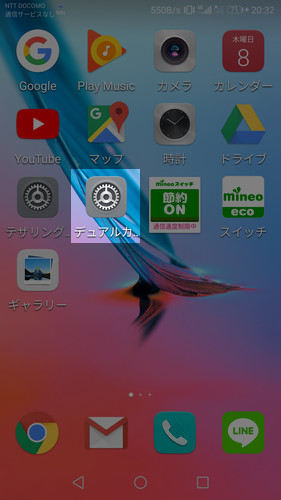
sim1にはmineoが、sim2にはBIBLOBEが挿入されています。↓の画面ではmineoが選択されています。「sim2」をタッチして
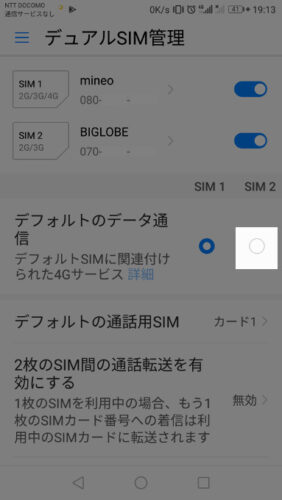
simチェンジ完了です。右の電波が立ったことで、サブのBIGLOBEのsimを使える状態になったことが分かります。この状態でもmineoで電話着信できますので、左のmineo分のアンテナは立ったままです。ホームボタンをタッチして、
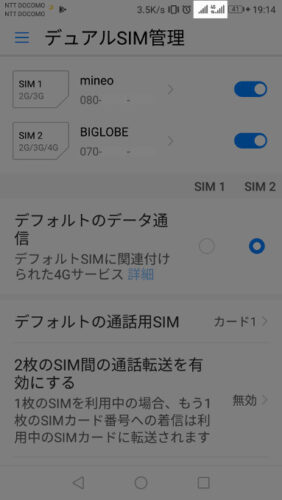 今度はデザリングをONにします。
今度はデザリングをONにします。
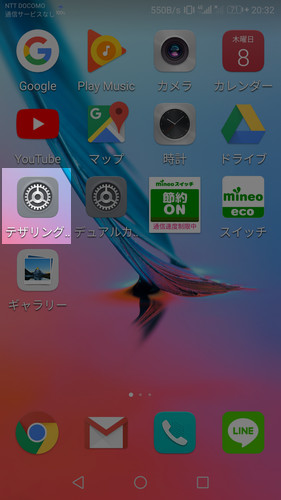
私の場合、USBでPCに繋ぐのが常ですので、「USBデザリング」をタッチして
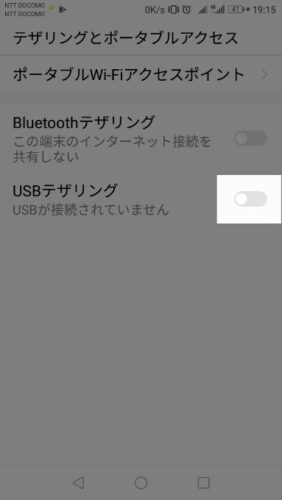
完了です。
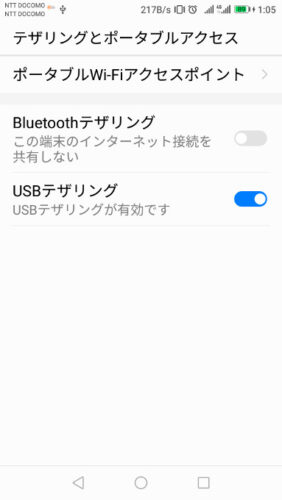
このように、ショートカットキーを作っておくことで、5回タッチするだけでテザリング環境を構築することができます。
まとめ
スマホの使い方はこだわりだすとキリがないです笑 テザリングと低速モードを重視している私の場合を一例に挙げましたが、どれを重視するかによってアプリの位置も変わってきますし千差万別です。
ただ、ショートカットキーとかから分かるように、Huaweiのスマホは多くの人にとって使いやすいのではないかと思っています。
今回と前回は電験と全く関係ない記事を書きましたが、これも全て毎月の参考書のお金を捻出するためです!笑
それでは次回!